党政机关PPT多媒体幻灯片制作心得Word文档格式.docx
《党政机关PPT多媒体幻灯片制作心得Word文档格式.docx》由会员分享,可在线阅读,更多相关《党政机关PPT多媒体幻灯片制作心得Word文档格式.docx(8页珍藏版)》请在冰豆网上搜索。
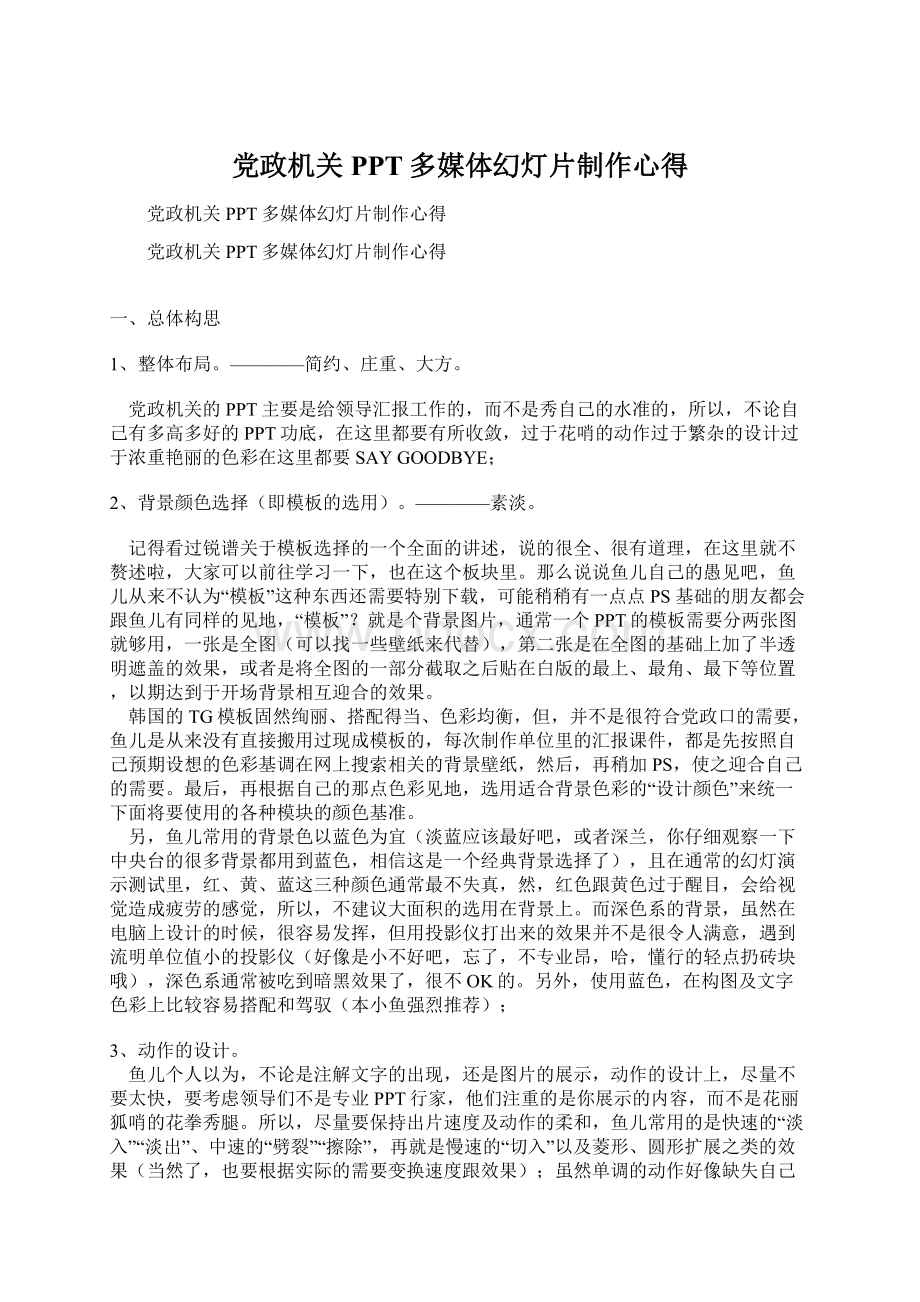
韩国的TG模板固然绚丽、搭配得当、色彩均衡,但,并不是很符合党政口的需要,鱼儿是从来没有直接搬用过现成模板的,每次制作单位里的汇报课件,都是先按照自己预期设想的色彩基调在网上搜索相关的背景壁纸,然后,再稍加PS,使之迎合自己的需要。
最后,再根据自己的那点色彩见地,选用适合背景色彩的“设计颜色”来统一下面将要使用的各种模块的颜色基准。
另,鱼儿常用的背景色以蓝色为宜(淡蓝应该最好吧,或者深兰,你仔细观察一下中央台的很多背景都用到蓝色,相信这是一个经典背景选择了),且在通常的幻灯演示测试里,红、黄、蓝这三种颜色通常最不失真,然,红色跟黄色过于醒目,会给视觉造成疲劳的感觉,所以,不建议大面积的选用在背景上。
而深色系的背景,虽然在电脑上设计的时候,很容易发挥,但用投影仪打出来的效果并不是很令人满意,遇到流明单位值小的投影仪(好像是小不好吧,忘了,不专业昂,哈,懂行的轻点扔砖块哦),深色系通常被吃到暗黑效果了,很不OK的。
另外,使用蓝色,在构图及文字色彩上比较容易搭配和驾驭(本小鱼强烈推荐);
3、动作的设计。
鱼儿个人以为,不论是注解文字的出现,还是图片的展示,动作的设计上,尽量不要太快,要考虑领导们不是专业PPT行家,他们注重的是你展示的内容,而不是花丽狐哨的花拳秀腿。
所以,尽量要保持出片速度及动作的柔和,鱼儿常用的是快速的“淡入”“淡出”、中速的“劈裂”“擦除”,再就是慢速的“切入”以及菱形、圆形扩展之类的效果(当然了,也要根据实际的需要变换速度跟效果);
虽然单调的动作好像缺失自己的水准,但,无论如何,都需要迎合观看领导的口味,而不是自己,就好像是烹调的师傅一样,一定要迎合大众;
4、开场和结束。
最好有一个醒目的开场欢迎图,鱼儿常用醒目的红色背景(略带隐形的纹理)加黄色的粗体文字,打上“欢迎某某某领导莅临某某检查指导工作”之类的导语,在领导入座播放幻灯汇报内容之前,可以直接停留在这个页面上,个人觉得越醒目越好,会让人对接下来的汇报有所期待;
结束片其实是次要中的次要了,通常习惯是打上一段对未来的瞻望的文字以字幕的上升效果出现,或者是干脆的留有一页大大的“谢谢”的页面,鱼儿为了偷懒,都是直接调用了欢迎图把欢迎词改成谢谢两个字作为最终结束页。
5、照片的选择。
读图时代早就盛行,一张有内容的图片,胜过千言万语的。
可能企业公司的月报年报中很少用到照片吧,反正,自从鱼儿来到扑奔,发现大家交流的除了“模板”就是“动作”,然后就是触发器之类的高端运用,关于PPT里照片的展示方法好像少有人交流。
没办法,只好自己动手丰衣足食啦。
其实党政机关的PPT最主要的道具就是照片,反正鱼儿每次接到任务,最头疼的、工作量最大的就是照片的选用了。
领导视察、工作举措、工作成绩等等等等,往往需要大量的实物照片来充实体现。
在这里着重说一下人物照片的选用,当然照片一定要选择清晰度高、色彩纯正、人物丰满、角度适宜。
。
尤其是领导的照片,一定多加留心领导的光辉形象,一些因抓拍及角度没调整好,而造成领导形象欠佳、缺半边脸、动作异样等等之类的照片千万不能将就使用,一定要秉承宁缺毋滥的原则。
另,在这里传授一下鱼儿使用照片的秘诀,一般人儿,俺可不说哦:
建议大家都去学习一下PS,也就是传说中的photoshop图像制作专家啦,一张好的照片、恰如其分的照片绝对的离不开PS的帮助,说白了一点“该造假时就造假”!
!
呼呼,一定要正确理解“造假”两个字哦,哈哈。
秘诀①相应会议会标造假。
比如文字中明明写有某某什么会,但是手中偏偏没有对应的照片,仅有的一张刚好是开会的,不过会标跟文字不符,哈哈,那么,这里就需要用PS将会标文字改成我们需要的;
秘诀②毕竟在单位里采集照片的都非专业摄影人士,所以,难免拿到手的照片会出现这样那样的不如意,比如多出一个手指头、多半张脸、有没睁眼的之类的残缺照片,又实在找不到可以替代的,PS就可以再一次的显灵,让这些残缺照片得见天日;
秘诀③拍摄奖牌、门牌、荣誉牌时,最常见的问题就是反光及获得时代不同掉色漆不同,造成感官效果杂乱,如果有一定的PS功底,可以完全自己DIY一个展牌,呵呵,网上的矢量素材很多的,发挥自己的想象力,自己DIY的展牌效果会比较统一,看上去也会
舒服。
以上造假行为当然要先征得分管指导领导的同意哦,而且,需要有一定的PS水准啦,所以赶快去学习吧,可以让你的PPT更加的出彩。
6、文字的注解。
除非是有专门的要求,不然,尽量不要使用满屏码文字的手法在PPT里堆砌整段整段的文字,那样还不如直接把WORD调出来,更方便。
当然啦,少量的文字注解还是很有必要的,尤其是图片展示及各类效果的模块调用时,少量的文字是必不可少的哦。
文字注解一定要把握精炼、易懂!
恰如其分!
不要罗列一大堆文字,让人有饱涨的感觉!
二、具体实战
1、阅读稿件。
熟悉稿子是制作PPT的重要环节。
先快速的浏览完全文,完成第一步对PPT色彩基调的把握;
第二遍详读,用铅笔标注出哪些位置需要用到图标、模块、哪些位置需要用照片展示等;
一些排比句子、平行四字词汇等都适合用图标模块的哦。
2、照片搜集。
呼呼,鱼儿感觉最头疼的就是照片的搜集了,呵呵,希望各位扑友不这么认为。
针对第二遍的详读所做的标注,具体的搜找相应的照片,并为需要文字注解的照片想好注解词;
3、图标模块。
整理完照片,下面的工作就是图标模块的对号入座啦。
鱼儿的PPT水准还是差很远的,每次制作PPT都是临时抱佛脚,所以,对于图标模块的使用上还是完全的依赖韩国TG以及平常搜集到的一些自己认为功效卓著的素材。
某天在坛子里看到有一位朋友说把一些类似的素材自己整合到一起的提议,感觉甚是不错,所以,鱼儿也利用空闲时间,将自己手里的乱七八糟的PPT模块图标图表素材分门别类,按照平常制作的需要分类整理,这样还真的起到了事半功倍的效果。
真要感谢那位朋友啦。
鱼儿的阿Q精神:
素材,要经常的翻看,抄袭是可耻的,但是能把别人的东西装进自己的脑袋,再重新发挥,就不算抄袭啦,哈哈,是不是很阿Q啊?
自我感觉良好中。
4、“单击此处添加标注”。
呵呵,估计很少有用到这个位置的,鱼儿在某一天发现,它不是鸡肋哦,作用相~当~的大!
可以先期把文字稿“撕碎”成段、成句,然后分别排进同一PPT里的新建页面当中,大体排好之后,会对自己接下来的工作量有一个大致的认识,或者是十页,或者是二十页,那么在制作的速度和时间上可以给自己一点压力,做到心中有数,且这些小文字不会出现在PPT当中,只是方便我们制作人自己查看,很是不错的哦。
相信,尝到甜头之后,你也会跟鱼儿一样啦。
5、正式开战。
码好标注文字之后,深呼吸。
出去放狗跑两圈,哈哈,伸展一下筋骨。
不然这么长时间不活动,会变罗锅的哦。
下面的工作就是悉心作战啦!
鱼儿属于那种比较笨的类型,每次制作课件都要熬两三个通宵,感觉白天人来人往的很难静下心来构思,反而是夜深人静的时候,思路似乎更加的清晰。
呵呵,这个就得看个人的能力啦。
希望大家不要学鱼儿这样经常熬夜,男生偶就不管啦,女生可是很容易花容失色的哦,嘿嘿。
6、切换标记。
制作完成的PPT,自己一定要切合文字稿边读边操作几回,感知动作快慢的节奏,做好切换的标记,这样在前期有一个整体的认识,在给领导们演示的时候不置于出现什么纰漏。
7、大功告成。
在之前忘了提醒大家,在制作PPT当中,切记要经常的按ctrl+s保存一下(好像PPT里有自动保存吧,不过,还是相信自己的好,哈)以免发生断电等意外造成自己的辛苦制作泡汤的遗憾。
制作完成的PPT一定要在另外的磁盘里做一个备份,防止意外发生。
(哈哈,突然发现,自己在罗嗦些什么呀,简直小儿科,仿佛听到台下一片唏嘘声“快下去吧。
”
汗。
)
呼呼,好累哦,居然写了整整一个晚上。
看来是自己还没有改掉罗里罗嗦的毛病,哈哈。
不管怎样,都希望鱼儿以上的心得可以抛砖引玉,给大家以更加丰富的制作灵感!
当然啦,每个人制作PPT的环境、观看的对象、使用的性质不同,对制作手法的把握上也各有不同,鱼儿也诚心期待各位前辈们前来批评指正!
何必东奔西找PPT模板自己打造独
小李是公司IT部门唯一的员工,虽然他的主要工作是负责维护公司的服务器,以及保证网络的畅通,但是公司里面遇到一些相对专业性的应用,即便与服务器、网络无关,这些任务都会落到小李的身上。
这不,小李又遇到了一个难题,马上有客户来公司稽核,公司里面需要使用投影仪给客户展示一些相关的信息,"
专业性"
的模板是个问题,总经理交待让小李负责这个问题,负责"
找"
一个适合公司营业性质又大气的模板。
小李在网上搜索了半天,虽然下载了一大堆的模板,但是基本上都不符合要求,无奈之下,小李想到了自己设计一个真正个性化的模板,完全是为公司量身定做的PPT模板,PPT模板又要怎样制作呢,下面跟小李一起来制作一个吧。
第一步:
设计标题母版。
新建一个空白演示文稿,执行"
视图"
→"
母版"
幻灯片母版"
命令,这时会打开PowerPoint内置的母版页面及"
幻灯片母版视图"
工具栏,单击"
插入新标题母版"
按钮,即可添加一个新的标题母版。
这时就可以根据自己的喜好来设计"
标题母版"
了,默认情况下,标题母版中给出了标题、副标题以及页脚样式,可根据实际需要进行删减,这里最主要的就是为标题母版添加一张企业形象的图片作为背景,然后根据需要更改主、副标题的样式等。
第二步:
设计内容页母版。
标题页母版只有一页,突显出企业的标识、形象等就行了。
内容业需要更精心的设计,因为所有的内容制作都是在内容页上完成的。
在执行"
命令后,第一幅幻灯片母版就是内容页母版了,因此无需新建,直接切换至该页进行编辑即可(如图1)。
从上图中可以看到,默认情况下,内容母版中给出了五级格式,都可以单击选中后进行个性化的修改。
另外通过大纲工具栏可以很方便的对各级小标题进行上下移动以及升降级操作。
右键单击工具栏的空白处,在弹出的快捷菜单中选择"
大纲"
可显示大纲工具栏(如图2)。